Wenn du WordPress als Content Management System (CMS) für deine Website ausgewählt hast, sind vielleicht die starken SEO-Funktionen und die SEO-Freundlichkeit der Plattform ein Grund dafür. Es ist jedoch immer noch fundiertes Wissen über die richtigen SEO-Taktiken nötig.
In diesem Artikel haben wir die wichtigsten Punkte, SEO-Taktiken, SEO-Plugins, SEO Einstellung und all das zusammengestellt, was du für WordPress SEO brauchst.
Vorab ein Wort der Warnung: Diese Tipps und Tricks richten sich an Nutzer mit selbst gehosteten WordPress-Websites. Mit einer auf WordPress.com gehosteten Website lassen sie sich leider nicht umsetzen.
1. Was ist WordPress-SEO?
WordPress und Wordpress SEO allein ist noch kein Garant für eine solide SEO-Strategie. Ob du gute Ränge erreichst oder nicht, entscheidet sich nicht am CMS, sofern deine Website nicht CMS-bedingt unter schweren technischen Problemen leidet. WordPress spart Zeit und hilft, auch ohne viel Erfahrung die Best Practices einzuhalten, doch du musst immer noch die nötige Arbeit investieren, um dir gute Google-Rankings zu verdienen.
Die wesentlichen SEO-Taktiken sind mit WordPress nicht anders als ohne. Hochwertige Inhalte, seriöse Backlinks und eine gut optimierte, technisch fehlerfreie Website sind immer noch unverzichtbar. Mit WordPress kannst du jedoch sofort viele der Grundlagen abdecken, die deiner Website beim Ranking helfen.
2. SEO für Wordpress - Grundlagen
Bevor du lernst, wie du deine WordPress-Webseite richtig optimierst und deinen organischen Traffic steigern kannst, sind einige Grundlagen zu beachten, damit deine Website stabil läuft.
2.1 Einen zuverlässigen Hosting-Provider wählen
Stelle sicher, dass du deine Website bei einem zuverlässigen Anbieter hostest. Ladezeit (siehe Google Pagespeed Insights), Erreichbarkeit und Sicherheit der Website sind wichtige Gründe für eine sorgfältige Anbieterauswahl.
Die Ladezeit wirkt sich direkt auf die SEO-Leistung deiner Website aus. Sowohl schlechte Verfügbarkeit als auch Sicherheitslücken beeinträchtigen die Performance. Wähle nicht in jedem Fall die günstigste Option, da diese dann wahrscheinlich nicht die beste Leistung bekommt.
2.2 Ein SEO-freundliches WordPress-Theme installieren
Wenn du WordPress zum ersten Mal installierst, siehst du mit ziemlicher Sicherheit das aktuelle Standard-Theme "Twenty Twenty". Wahrscheinlich ist dieses aber nicht das Theme deiner Wahl.
Direkt vom Dashboard aus sind buchstäblich Tausende von kostenlosen Themes sowie Premium-Themes verfügbar. Wähle sorgfältig ein passendes aus, das fehlerfrei ist, noch gewartet wird und SEO-freundlich ist. Das sind die besten Voraussetzungen für ein gutes WordPress SEO.
Während viele Themes als SEO-freundlich deklariert sind, enthalten einige davon Skripte und Plugins, die du nicht verwenden wirst und die die Leistung deiner Website beeinträchtigen. Führe vor der Installation eines Themes dessen Demo über das web.dev-Tool von Google aus, um Informationen über potenzielle Leistungs- und SEO-Probleme zu erhalten.
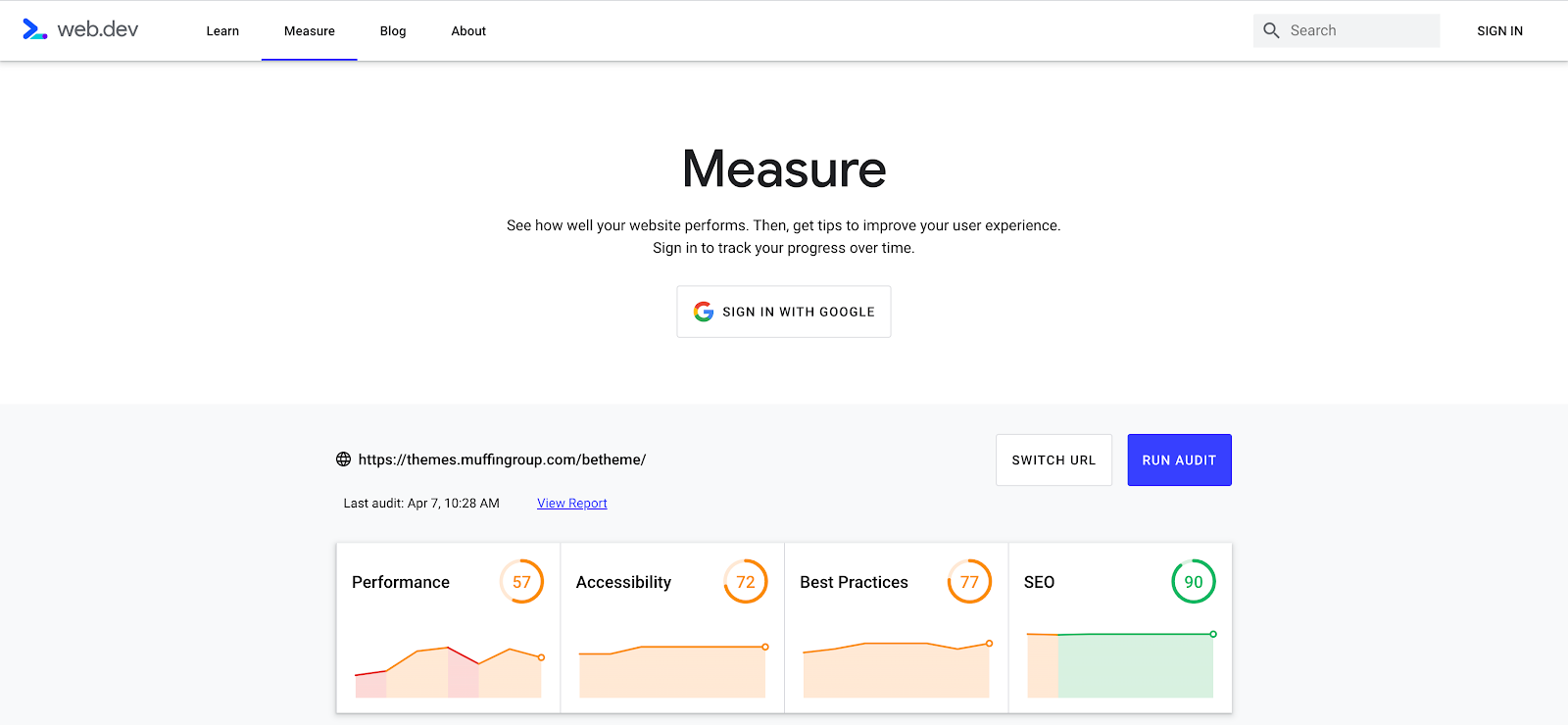
Dies sollte dir zumindest die Sicherheit geben, dass dir dein Theme keine Steine in den Weg legt, und du mit deinem WordPress SEO durchstarten kannst.
2.3 Ein kostenloses WordPress-SEO-Plugin installieren
Bevor du mit der Optimierung deiner Website beginnst, benötigst du ein SEO-Plugin. Glücklicherweise gibt es zwei empfehlenswerte Optionen, die dir kostenlos zur Verfügung stehen:
-
All in One SEO Pack
Für die Zwecke dieser Anleitung nutzen wir Yoast. Weitere SEO Plugins für WordPress findest du im Artikel weiter unten.
Beachte, dass ein Plugin nicht die Optimierung für dich übernimmt. Es erleichtert jedoch die Einhaltung der Best Practices.
Um in WordPress ein Plugin zu installieren, melde dich im Admin-Bereich an und wähle im Menüpunkt "Plugins" die Option "Installieren".
Suche dann nach dem gewünschten Plugin und klicke auf "Jetzt installieren".
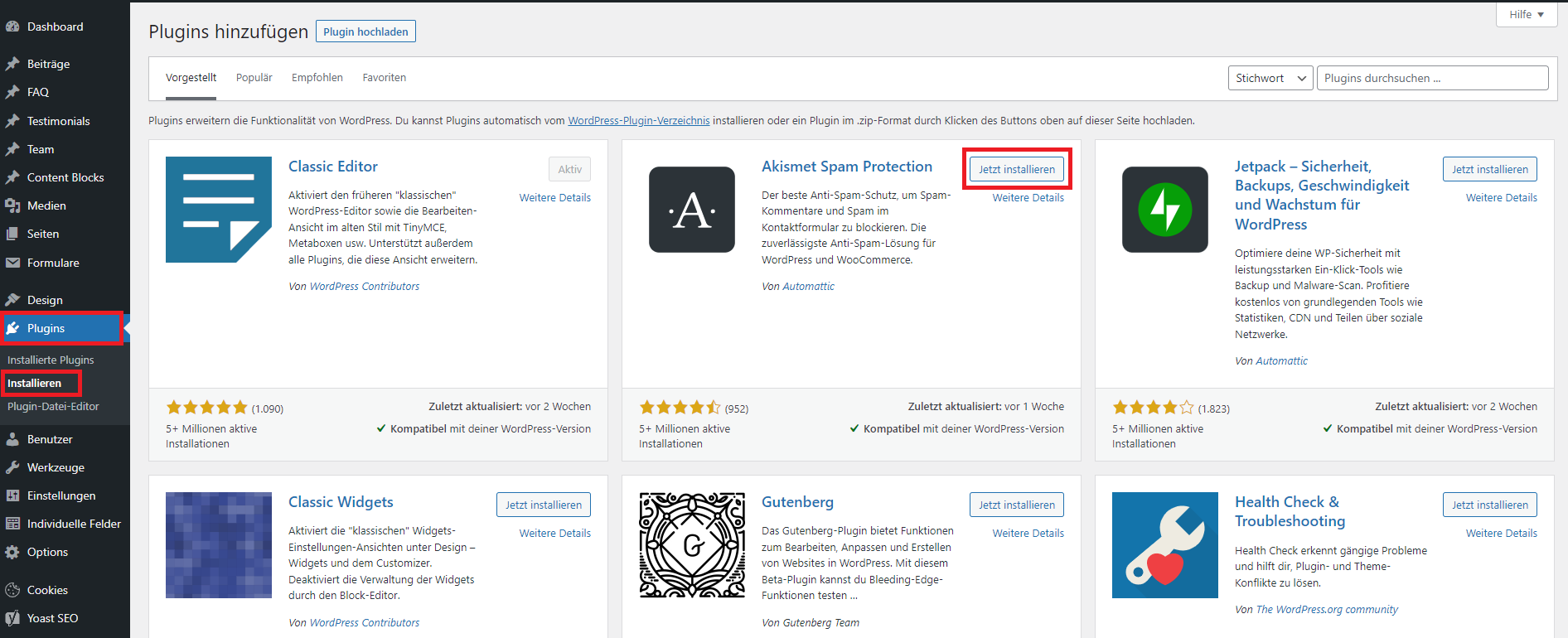
Nach der Installation muss jedes Plugin noch aktiviert werden. Wir werden noch weitere Plugins installieren, während wir unsere WordPress-SEO-Tipps durchgehen.
2.4 Deine bevorzugte Domain einrichten
Ob du sie als bevorzugte Domain https://domain.com oder https://www.domain.com auswählst, hat keinen Einfluss auf dein WordPress SEO. Stelle jedoch sicher, dass deine Website nur auf einer dieser Domains erreichbar ist, denn die beiden Varianten werden von Google als unterschiedliche URLs angesehen.
Wählen unter "Einstellungen" den Menüpunkt "Allgemein". Hier kannst du deine bevorzugte Domain auswählen:

Die andere Domain-Version wird dann zu einer bevorzugten Domain weitergeleitet. Wenn du eine neue Website erstellst, kannst du eine der beiden Optionen auswählen. Wenn du jedoch eine vorhandene Website ersetzt, wähle immer dieselbe Version, die in der Vergangenheit verwendet wurde.
Stelle auch sicher, dass du über ein SSL-Zertifikat verfügst und deine Website mit HTTPS ausführst. Wenn du kein Zertifikat installiert hast, spreche mit deinem Hosting-Anbieter oder Entwickler oder mache dich mit der kostenlosen Lösung Let’s Encrypt vertraut. Hier erfährst du, wie du sie in WordPress einrichtest.
2.5 Die Sichtbarkeitseinstellungen deiner Website prüfen
Mit WordPress kannst du Suchmaschinen von der Indexierung deiner Website abhalten. Sie taucht dann nicht in den Suchergebnissen auf. Diese Möglichkeit wird häufig von Entwicklern genutzt, während sich eine Website in der Entwicklung befindet, um zu verhindern, dass eine unvollständige Version indexiert wird.
Es kommt häufiger vor, als man denkt, dass diese Sperre nach dem Launch versehentlich aktiv bleibt. Überprüfe daher die Sichtbarkeitseinstellungen deiner Website unter "Einstellungen" > "Lesen".
Dort siehst du ganz unten auf der Seite ein Kontrollkästchen:

Wenn hier ein Häkchen gesetzt ist, entferne es.
2.6 SEO-freundliche Permalinks aktivieren
WordPress bietet dir eine Reihe verschiedener Optionen für die Strukturierung von URLs. Stelle sicher, dass du die SEO-freundlichste Option verwendest.
Standardmäßig generiert WordPress URLs wie diese: https://beispiel.de/?p=123. Diese URLs sind nicht suchmaschinenfreundlich und lassen nicht erkennen, worum es auf der Seite geht.
Zum Glück kannst du unter dem Punkt "Permalinks" im Menü "Einstellungen" eine benutzerdefinierte URL-Struktur auswählen.
Für die meisten Websites empfiehlt sich die Option "Post name" (Deutsch: "Beitragsname").
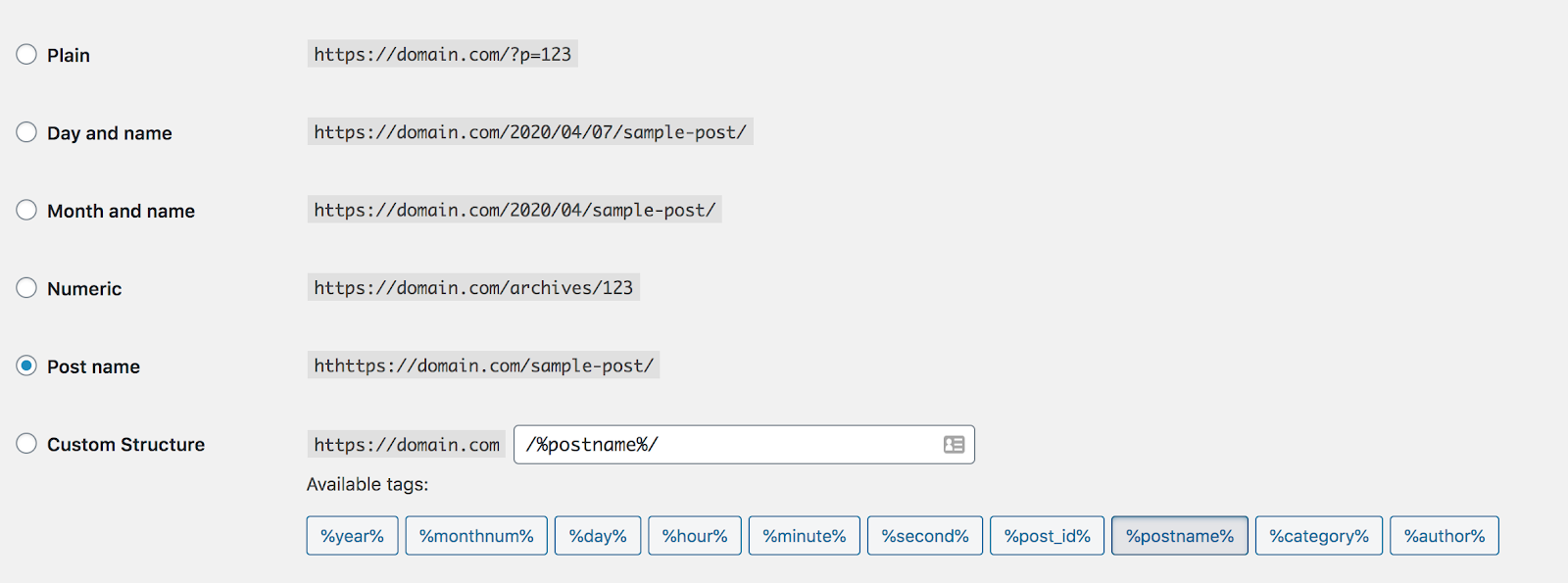
2.7 Deine Seite bei Google Search Console bestätigen & deine XML-Sitemap hochladen
Wenn noch nicht geschehen, bestätige deine Website mit der Google Search Console.
Befolge die dort angegebenen Schritte und wähle die Methode "HTML-Tag". Wechsel von dort zum Yoast-SEO-Plugin: "SEO" > "Allgemein" > "Webmaster-Tools".
Gib dort den Inhalt des HTML-Tags in das Feld "Google-Verifizierungscode" ein:
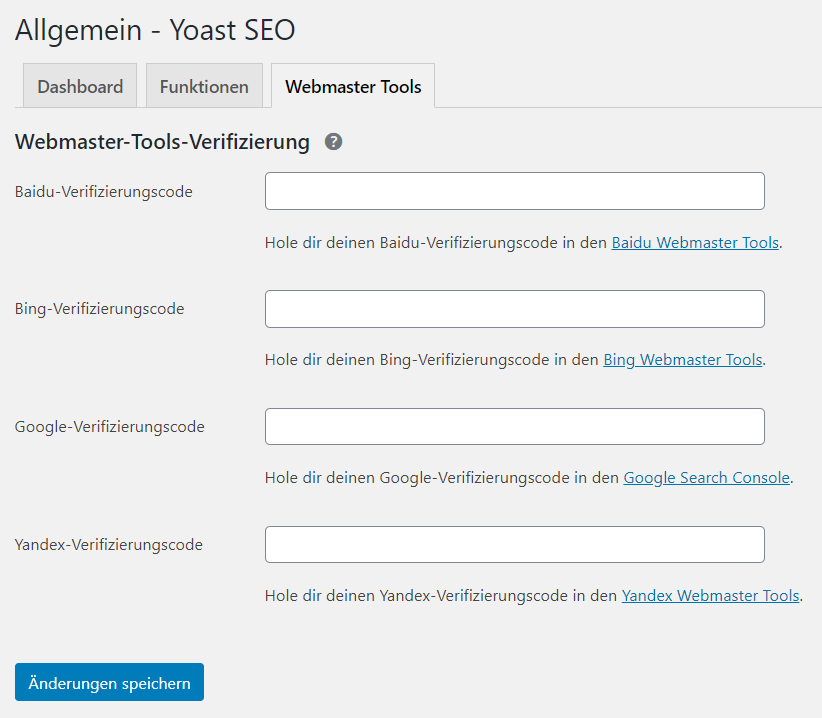
Nachdem du deine Website bestätigt hast, übermittel deine XML-Sitemap, indem du in der Google Search Console auf den Menüpunkt "Sitemaps" klickst. (Yoast generiert standardmäßig eine XML-Sitemap – unter beispiel.de/sitemap.xml kannst du nachschauen.) Falls du keine Sitemap hast, kannst du eine XML-Sitemap generieren.
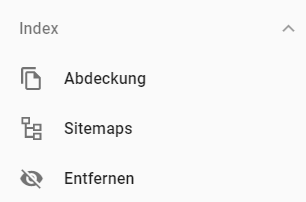
Dann kannst du die URL deiner Sitemap übermitteln:

WordPress SEO Tipps: Wordpress Seiten und Beiträge SEO-ready machen
Wenn alle Grundlagen der WordPress-SEO abgedeckt sind, kannst du mit der Optimierung deiner Website beginnen und diverse Punkte abarbeiten, die sich wirklich auf deine Rankings auswirken.
Sehen wir uns zunächst an, wie du bei der Optimierung von Seiten und Posts vorgehen kannst, bevor wir einige fortgeschrittene Tipps und Taktiken für eine erstklassige WordPress-SEO mit dir teilen.
2.8 Keyword-Recherche durchführen
Eine Keyword Recherche ist unverzichtbar, um herauszufinden, für welche Suchbegriffe du deinen Content optimieren solltest. Die Keyword-Recherche erfolgt im Idealfall zu Beginn eines SEO-Projekts und ist Grundlage der Content-Planung und Optimierung.
Mit unserer Keyword-Übersicht kannst du geeignete Keywords für deine Seiten identifizieren.
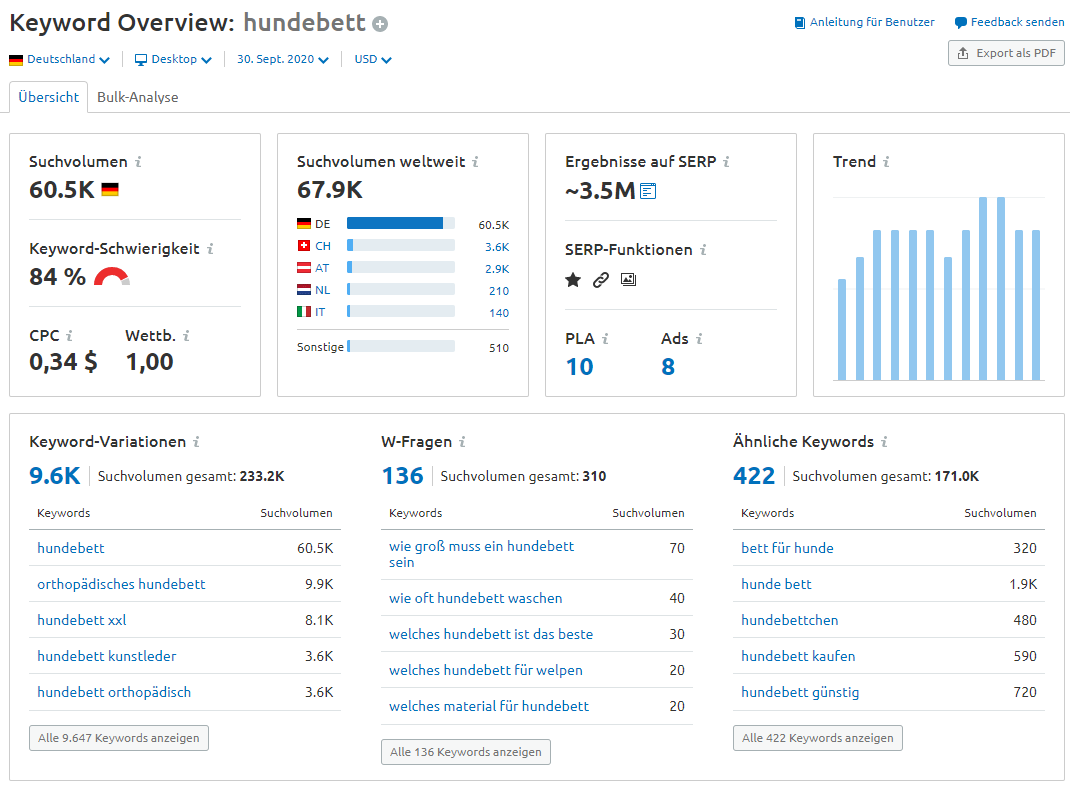
In unserem Blog findest du einen Leitfaden für eine ausführliche Keyword-Analyse.
Unabhängig davon, ob du deine Website von Grund auf optimierst oder neue Inhalte erstellst, musst du genau wissen, mit welchen Keywords du Google-Rankings gewinnen willst.
2.9 SEO Writing Assistant von SEMrush als Plugin installieren & exzellenten Content erstellen
Installiere das Plugin unseres SEO Writing Assistant, bevor du mit der Erstellung oder Optimierung von Inhalten auf deiner Website beginnst. (Der Writing Assistant ist alternativ auch als Add-on für Google Docs verfügbar.)
Das Plugin prüft während des Schreibens oder der Optimierung von Inhalten deren SEO-Freundlichkeit und generiert Empfehlungen auf Basis einer Analyse deiner Top-10-Konkurrenten in Google für ein bestimmtes Keyword.
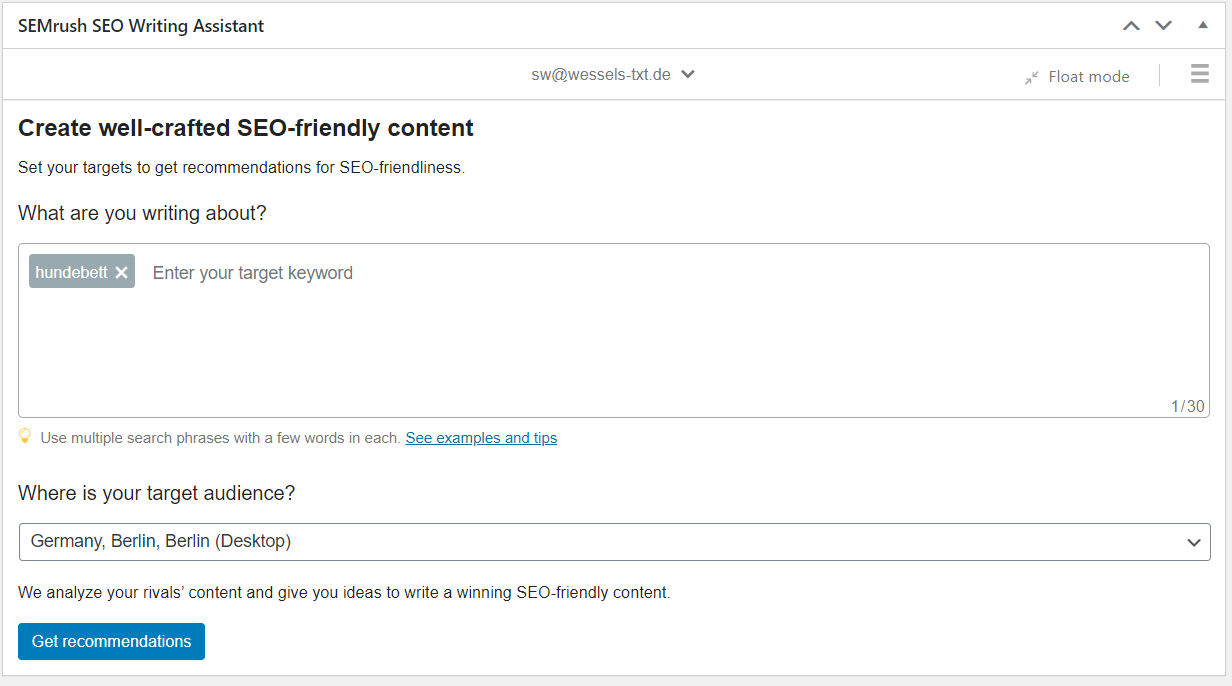
Gib einfach deine Ziel-Keywords ein und klicke auf "Get recommendations", um Empfehlungen für deinen Content zu erhalten:
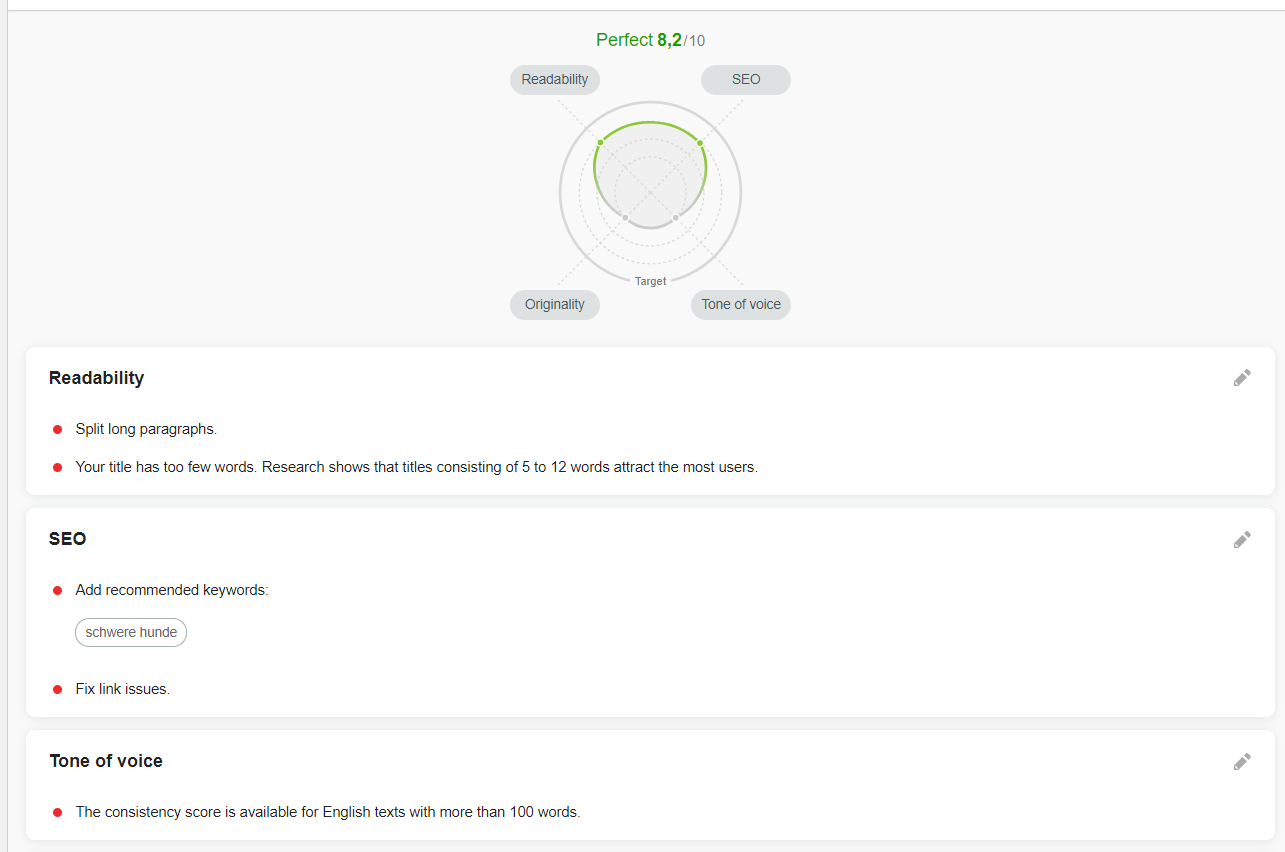
Vielleicht ist es selbstverständlich, aber um mit deiner WordPress-Website an die Spitze der Google-Suchergebnisse zu gelangen, sind erstklassige Inhalte nötig.
Der SEO Writing Assistant stellt sicher, dass dein Content suchmaschinenfreundlich optimiert und strukturiert ist, und empfiehlt zusätzliche Keywords, die du einarbeiten kannst, um die Relevanz deines Textes zu erhöhen.
Erfolgreichen Content auswerten
Nimm dir ausreichend Zeit, Inhalte zu analysieren, die bereits für deine ausgewählten Keywords sichtbar sind. Ohne eine konkrete Vorstellung davon, wie ein erfolgreiches Content-Stück aussieht, arbeitest du blind. Und warum Inhalte erstellen, die nicht funktionieren?
Wir haben für dich einen ganzen Artikel verfasst, wie du SEO Texte schreiben kannst, welche auch die Leser begeistern. Wenn es um den Content geht, kannst du mit dem Content Audit noch tiefer in die Materie einsteigen.
2.10 Benutzerdefinierte URLs für Seiten & Beiträge einrichten
Standardmäßig verwendet WordPress den Titel deiner Seite, um die URL zu erstellen. Dadurch wird diese manchmal sehr lang und auf den Suchergebnisseiten abgeschnitten.
Angenommen, du hast einen Text mit dem Titel "Die besten Hundebetten zum Kaufen im Jahr 2020" veröffentlicht. Wenn du deine Permalinks festgelegt hast wie oben empfohlen, erhältst du wahrscheinlich die URL https://beispiel.de/die-besten-hundebetten-zum-kaufen-im-jahr-2020/.

Uns geht es hier jedoch um das Ziel-Keyword "beste Hundebetten". Die gute Nachricht ist, dass du die automatisch generierte URL der Seite mit einer selbst gewählten Zeichenfolge überschreiben kannst.
Klicke einfach auf "Bearbeiten" und gib die gewünschte URL ein.

2.11 Optimierte Seitenüberschriften verwenden
Der Seitentitel bildet sich nicht nur in der Standard-URL deiner Seite ab, sondern definiert auch deine H1-Überschrift. Was das ist?
Die H1-Überschrift einer Seite ist die Hauptüberschrift, die Benutzer und Suchmaschinen darüber informiert, worum es auf der Seite geht, etwa so wie ein Buchtitel.
Best Practice ist, genau eine H1 als Hauptüberschrift der Seite zu verwenden. Ziehe immer auch in Betracht, Überschriften der Ebenen H2 bis H6 einzubauen. Sie geben deinem Inhalt eine Struktur und erleichtern das Lesen.
Wenn deine H1 der Titel des Buches ist, sind die H2-Überschriften Kapitel und die weiteren Tags dementsprechend Unterüberschriften. Die Hauptüberschrift ist der beste Ort, um das Ziel-Keyword und Varianten zu platzieren. Übertreibe es jedoch nicht und erzwinge niemals ein Keyword-Vorkommen, das inhaltlich nicht passt.
In WordPress kannst du deinem Inhalt Überschriften-Tags der Ebenen H2 bis H6 hinzufügen, indem du auf einen Block klickst, den Stil "Überschrift" auswählst und dann die Ebene auswählst:
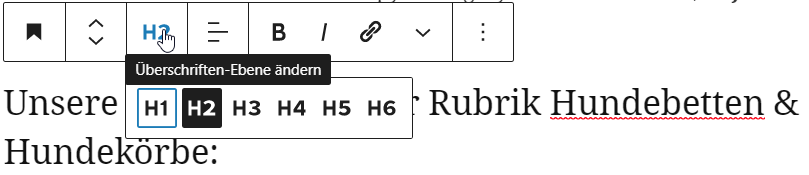
2.12 Individuelle, optimierte Title-Tags & Meta-Beschreibungen erstellen
Das Title-Tag deiner Seite informiert Benutzer und Suchmaschinen darüber, worum es auf deiner Seite geht, und gilt als wichtiger Ranking-Faktor. Es liefert den anklickbaren Seitentitel, den du in den Google-Suchergebnissen siehst.
Yoast legt das Title-Tag deiner Seite automatisch anhand deiner Seitenüberschrift fest. Du kannst dieses automatisch generierte Title-Tag jedoch auch überschreiben, um es zu verbessern und Keyword-Variationen aufzunehmen, die du in der Überschrift deiner Seite nicht gebrauchen kannst:

Du kannst Variablen, benutzerdefinierten Text oder Kombinationen von beidem als Titel-Tag nutzen.
Ziehe in Betracht, beim Umschreiben deines Title-Tags Varianten aufzunehmen, die den Ort oder die Absicht bestimmen:
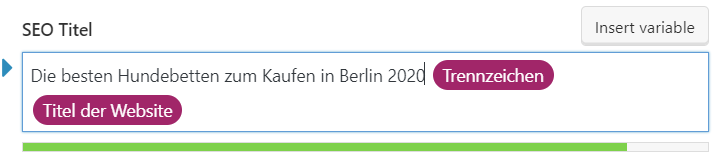
Greife auf deine Keyword-Recherche zurück, um die Title-Tags aller Seiten zu optimieren.
Meta-Beschreibungen sind zwar kein direkter Ranking-Faktor mehr, wirken sich jedoch über die Klickrate indirekt auf die organische Leistung deiner Website aus. Es lohnt sich, die nötige Zeit in attraktive Beschreibungen zu investieren. Diese können beliebig lang sein, werden jedoch meist nach etwa 160 Zeichen abgeschnitten. Du kannst die Meta-Beschreibungen im selben Abschnitt bearbeiten wie deine Title-Tags:
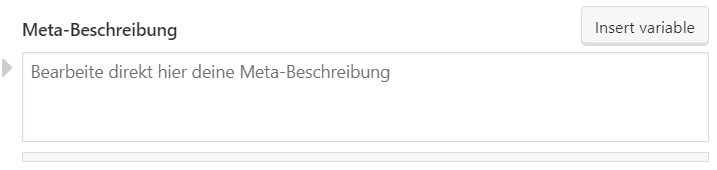
2.13 Interne Verlinkung nutzen
Eine gute interne Verlinkung deiner Inhalte ist nötig, um thematische Relevanz für deine Seiten herzustellen, die durch externe Links empfangene Autorität weiterzugeben und Benutzern eine effiziente Navigation zu ermöglichen.
Das Einfügen interner Links zu anderen Seiten in WordPress ist einfach. Markiere dazu den Text, den du verlinken willst (dies ist der Ankertext deines Links), und klicke in der Symbolleiste auf die Schaltfläche "Link", um entweder eine URL einzufügen oder nach einer bestimmten Seite deiner Website zu suchen.
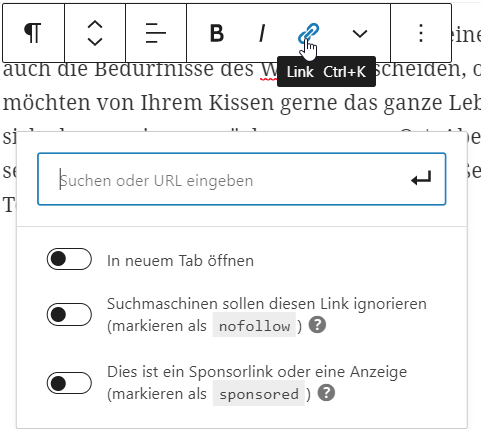
Lese hierzu auch unseren Leitfaden Interne Verlinkung prüfen und optimieren für bessere Rankings.
2.14 Optimierte Dateinamen für Bilder verwenden
Durch Bilder und Rich Media kannst du deine Inhalte aufwerten und mit Bilder SEO für die Suchmaschinen auffindbar machen. Tatsächlich stellte eine Studie von Backlinko eine Korrelation zwischen der Verwendung mindestens eines Bildes auf einer Seite und dem Ranking fest.
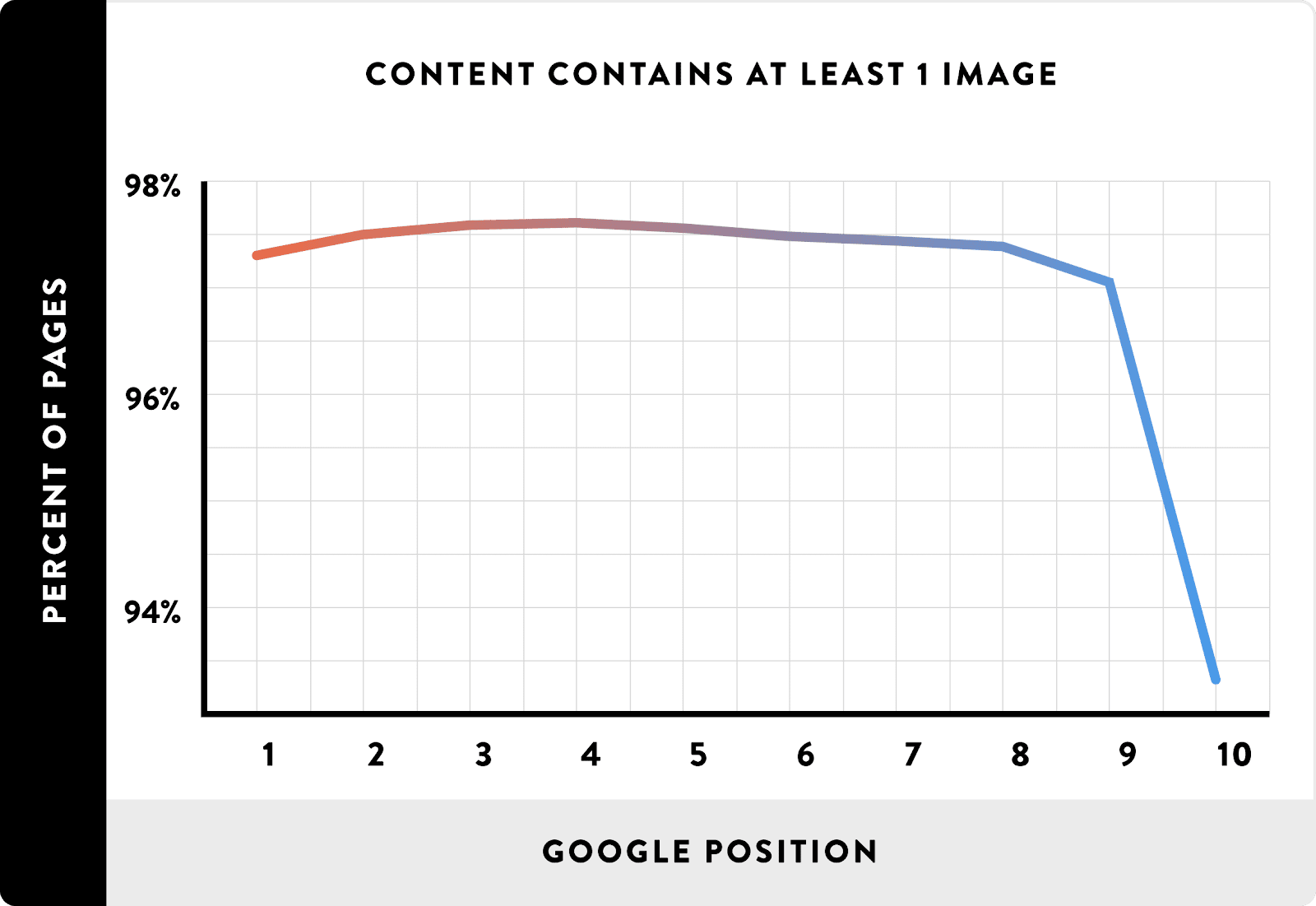
Es ist allzu einfach, einen Screenshot oder ein Bild mit einem nichtssagenden Dateinamen hochzuladen. Doch es lohnt sich, hier ein bisschen mehr Aufmerksamkeit zu investieren.
Stelle vor dem Upload eines Bildes in der WordPress-Medienbibliothek sicher, dass du optimierte Dateinamen verwendest. Diese tragen zur inhaltlichen Profilierung der Seite bei. Verwende anstelle von /image123.jpg für ein Bild eines großen Hundebettes als Dateinamen /grosses-hundebett.jpg. Die Regel ist einfach: Der Dateiname des Bildes entspricht dem Bildinhalt.
Hier erfährst du, wie du Bilder nach dem Upload umbenennen kannst.
2.15 Alternativtexte für Bilder hinterlegen
Hinterlege grundsätzlich für jedes Bild einen Alternativtext. Alt-Tags verbessern nicht nur die Barrierefreiheit im Internet, indem sie sehbehinderten Benutzern mit Lesegeräten den Bildinhalt vermitteln, sondern sie liefern auch Suchmaschinen eine nützliche Bildbeschreibung.
Fülle deine Alt-Tags mit einer klaren Beschreibung des Bildinhalts. In WordPress kannst du jedem Bild im Abschnitt "Bildeinstellungen" des Menüs "Blöcke" Alternativtext hinzufügen:
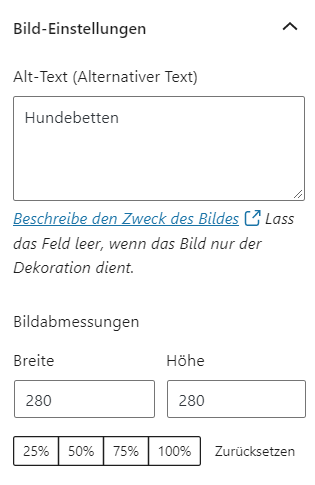
Formuliere deine Alternativtexte sorgfältig. Wenn dies dein Bild ist:

... verwende eher einen Text wie "Rechteckiges Hundebett mit Sternenmuster" als nur "Hundebett". Beschreibe den Inhalt so treffend wie möglich und verwende eine individuelle Beschreibung für jedes Bild.
3. WordPress SEO Tipps für Fortgeschrittene: Spitzenleistung für deine Website
Wenn du die obigen Tipps befolgst, bekommst du die Grundlagen der WordPress-SEO schnell in den Griff. Verwende diese Schritte als Checkliste für jede Seite und jeden Beitrag. Dann kannst du wenig falsch machen.
Aber was kannst du noch tun, um die Leistung deiner Website zu verbessern und dich von deinen Mitbewerbern abzuheben? Abschließend einige fortgeschrittene Techniken der WordPress-SEO, die du anwenden kannst.
3.1 Mit einem Cache-Plugin die Ladezeit verkürzen
WordPress bietet schon in der Standardversion eine gute Leistung. Doch für fast alle Websites sind Verbesserungen der Ladezeit möglich, die bekanntlich ein wichtiger Ranking-Faktor ist. Hier erfährst du, wie du deinen Pagespeed Insights Score verbesserst.
Du kannst bei der Ladezeit an vielen Stellschrauben drehen. Eine der effektivsten Möglichkeiten, sie zu verbessern, ist die Verwendung eines Caching-Plugins. Caching dient dazu, deine Beiträge und Seiten als statische Dateien zwischenzuspeichern. Diese statischen Dateien werden deinen Benutzern bereitgestellt, sodass sie nicht jedes Mal dynamisch generiert werden müssen. Dies kann die Leistung deiner Website erheblich verbessern, wodurch du gutes WordPress SEO machen kannst.
WordPress empfiehlt die Verwendung von W3 Total Cache, WP Super Cache oder Cache Enabler.
3.2 Bilder optimieren
Ein weiterer bewährter Weg, um die Geschwindigkeit und Leistung deiner Website zu verbessern, ist die Optimierung deiner Bilder, da diese einer der Faktoren sind, die am häufigsten zu langen Ladezeiten beitragen.
Wenn du viele Bilder und Rich Media in deinen Inhalten verwendest, wird dies die Größe der Seite merklich erhöhen. Durch Bildoptimierung kannst du dem entgegenwirken. Ein häufiges Problem ist die Verwendung von Bildern, die in größeren Abmessungen vorliegen, als sie tatsächlich angezeigt werden. Hier ist dringend eine Optimierung geboten.
Die gute Nachricht ist, dass du mit dem Plugin Smush eine bequeme Möglichkeit haben, die gesamte Medienbibliothek deiner WordPress-Website sowie alle zukünftig hochzuladenden Bilder schnell zu optimieren.
3.3 Seiten geringen Werts mit Noindex ausschließen
WordPress verwendet eine Reihe verschiedener Seitentaxonomien, einschließlich Kategorien und Schlagwörter.
Kategorien dienen zur thematischen Gruppierung von Inhalten:
Beispiel: Diese bieten eine Rezeptesammlung an und verwenden Kategorien für verschiedene Länderküchen.
Schlagwörter unterscheiden feiner und konzentrieren sich meist auf bestimmte Themen.
Beispiel: Ein Rezept wird mit den Schlagwörtern "Parmesankäse", "Pasta" und "Butter" ausgezeichnet.
WordPress generiert automatisch Kategorien- und Schlagwörter-Seiten, auf denen standardmäßig Snippets der Beiträge aufgelistet werden, die mit diesen Kategorien und Schlagwörtern gekennzeichnet sind.
Diese Seiten sind selten nützlich für Personen, die sich noch nicht auf deiner Website befinden. Auch aus SEO-Sicht bieten sie selten etwas Wertvolles. In der Regel ist es besser, wenn sie nicht indexiert werden und keinen Traffic von Google erhalten. Die Qualität dieses Traffics ist meist gering.
Das Gleiche gilt für Medienseiten und andere Beitragsformate von WordPress. Normalerweise ist vorzuziehen, dass diese nicht von Google indexiert werden. Um das sicherzustellen, kannst du direkt in Yoast "noindex"-Tags hinzufügen.
Öffne dazu das Menü "SEO" und klicke dort auf "Darstellung in der Suche", dann auf "Taxonomien".
Hier kannst du auswählen, ob der Taxonomietyp in den Suchergebnissen angezeigt werden soll.
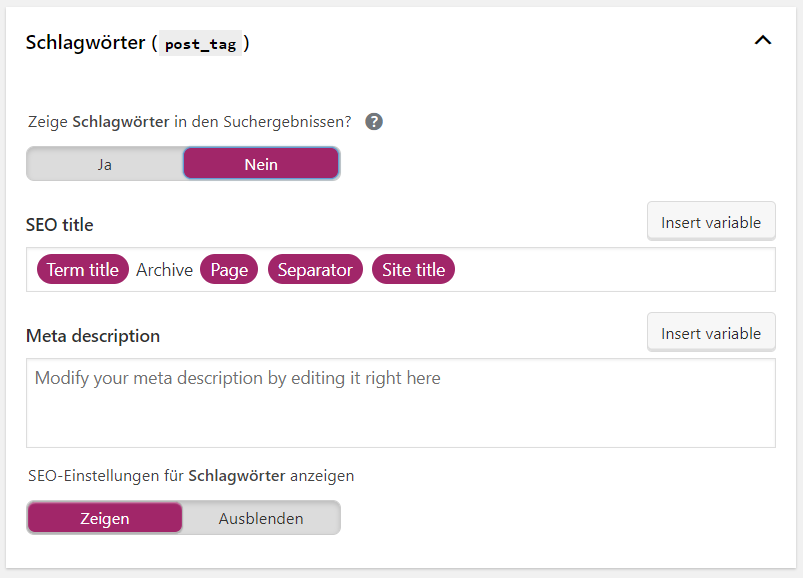
Setze alle Taxonomien, Inhaltstypen und Archivseiten (die du auf einer anderen Registerkarte findest) auf "Nein", die Google nicht indexieren soll.
Noch ein Hinweis: Öffne die Registerkarte "Medien" und setze die Option "Anhangs-URLs auf die Anhangs-Datei weiterleiten?" auf "Ja". Dies hilft, ein Problem zu vermeiden, das im Jahr 2018 bei Yoast aufgetreten ist, bei dem individuelle Anhangs-URLs indexiert wurden.
3.4 Deine Seiten mit Schema-Markup auszeichnen
Schema-Markup kann dein WordPress SEO verbessern, indem es deinen Inhalten und Daten weiteren Kontext gibt. Strukturierte Daten helfen Google, deine Inhalte zu verstehen und als nützliche Rich Snippets zu präsentieren, was die Nutzerfreundlichkeit der Suchergebnisse verbessert.
Indem du deine Inhalte mit Markup auszeichnest, erhöhst du deine Chancen auf höhere Rankings und auf mehr Klicks, wenn deine Seite im Suchergebnis erscheint.
Glücklicherweise wird seit Yoast 11.0 für jeden Beitrag und jede Seite auf deiner Website ein vollständig strukturiertes Datendiagramm erstellt. Manchmal willst du vielleicht darüber hinaus spezielle Textblöcke in WordPress mit Markup auszeichnen. Wähle dazu bei der Erstellung eines neuen Blocks einen Formattyp unter "Yoast strukturierte Datenblöcke" aus.
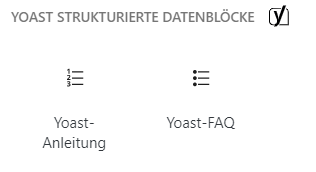
3.5 Daten für letzte Aktualisierung hinzufügen
Es lohnt sich, beliebte Inhalte regelmäßig zu aktualisieren, um sicherzustellen, dass sie relevant bleiben. Viele Seitenbetreiber fragen sich an dieser Stelle, ob sie das ursprüngliche Veröffentlichungsdatum ihrer Seiten und Beiträge ändern, das Datum ganz entfernen oder noch eine andere Lösung wählen sollten.
Eine Möglichkeit besteht darin, eine Angabe wie "zuletzt geändert" oder "aktualisiert am" zu verwenden, um Benutzern und Suchmaschinen anzuzeigen, wann dein Inhalt zuletzt aktualisiert wurde. Mit dem Plugin WP Last Modified Info kannst du diese Angabe ganz einfach zu deinen WordPress-Seiten und -Beiträgen hinzufügen.
4. Die besten SEO-Plugins für WordPress
Im WordPress-Plugin-Verzeichnis findest du eine Reihe von SEO-Plugins, die dir helfen, deine Website auf das nächste Level zu bringen, unabhängig von deinen SEO-Kenntnissen.
Dies war das Thema im #Semrushchat der letzten Woche, wo wir uns auf die besten Plugins konzentrierten, die SEOs auf WordPress verwenden.
Außerdem sind nicht alle WordPress-Plugins kostenlos, einige sind kostenpflichtige Premium-Produkte, die von Drittfirmen und Entwicklern angeboten werden. Viele davon sind Freemium, d. h. es handelt sich um kostenlose WordPress-Plugins mit einer kostenpflichtigen Option für Benutzer, um auf zusätzliche Funktionen zuzugreifen.
Du fragst dich, welches SEO-Plugin das Beste für WordPress ist? Es gibt viele exzellente SEO-Plugins für WordPress, und welches du wählst, sollte von deinen individuellen WordPress-Anforderungen abhängen.
Aber es ist wichtig zu wissen, dass nicht alle SEO-Tools gleich sind; einige sind definitiv besser als andere.
Wir wissen, dass die Auswahl nicht einfach ist, deshalb haben wir unsere Community im SEMrushchat nach den Favoriten gefragt und alle Plugins unten aufgeschlüsselt. Aufgrund der Anzahl der vorgeschlagenen Plugins haben wir sie in Kategorien unterteilt: kostenlos, technisches Management, kostenpflichtig und Bilder.
5. Kostenlose WordPress-SEO-Plugins
Diese Liste enthält Plugins, die sowohl eine kostenlose als auch eine kostenpflichtige Version haben.
5.1 WordPress SEO by Yoast
(kostenlos sowie ab 89 USD) Link zum Download
Das Yoast SEO WordPress-Plugin wurde letzte Woche im #Semrushchat vorgestellt:
Eines der Dinge, die ich an @yoast einfach liebe, sind die Lesbarkeitsfunktionen. Großartig, um sie zu ändern, wenn deine Sätze unnötig lang geworden sind.
Ich würde sagen, @yoast. Es ist benutzerfreundlich und hilfreich, wenn es um die Optimierung von Inhalten geht. Es hilft Ihnen, einfache Optimierungen vor Augen zu führen, die du vor der Veröffentlichung vornehmen kannst.
Das WordPress-SEO-Plugin von Yoast wird oft empfohlen, weil es dir eine umfangreiche Palette von Funktionen bietet, darunter:
- Möglichkeiten zum Hinzufügen eindeutiger SEO-Titel-Tags und Meta-Beschreibungen zu jedem Beitrag und jeder Seite auf deiner Website;
- Hilfreiche Funktionen zur Seitenanalyse;
- Automatische Erstellung einer XML-Sitemap;
- Ausgezeichnetes Redirect;
- Nahtlose Verbindung deiner Website mit der Google Search Console.
5.2 Semrush SEO Writing Assistant
(kostenlos) Link zum Download
Eines der besten On-Page-SEO-Plugins für WordPress ist der SEO Writing Assistant, der sofortige SEO-Empfehlungen für die Optimierung von Inhalten basierend auf den Qualitäten der Top-10-Ranking-Seiten von Google für deine gegebenen Keywords an einem bestimmten Ort liefert. Er bietet außerdem:
- Einen Lesbarkeits-Score und Empfehlungen zur Verbesserung;
- Ziel-Keywords und empfohlene Keywords;
- Eine Bewertung des Tonfalls, um sicherzustellen, dass der Text mit dem gewünschten Grad an Formalität übereinstimmt;
- Plagiatshilfe, um sicherzustellen, dass der Autor Originalinhalte eingereicht hat;
- Verlinkungsempfehlungen, um deine Links auf mögliche Fehler und Probleme zu überprüfen.
Ich verwende den Semrush Schreibassistenten sehr oft. Ich mag die Inhaltsvorlagen und die Empfehlungen wirklich sehr.
Es macht meine Arbeit viel einfacher.
5.3 Google XML Sitemaps
(kostenlos) Link zum Download
Dies ist ein praktisches, kostenloses Auto-SEO-WordPress-Plugin, mit dem du eine Sitemap für Suchmaschinen wie Google, Bing und Yahoo erstellen kannst. Eine XML-Sitemap hilft Suchmaschinen, die Bereiche zu sehen, die du indiziert haben möchtest, und hilft ihnen, diese Bereiche deiner Website zu crawlen. Es wird aus folgenden Gründen als eines der besten SEO-Plugins angesehen:
- Es aktualisiert die Sitemap automatisch, wenn du neue Inhalte veröffentlichst.
- Es ist einfach zu verstehen und zu benutzen.
- Sobald es installiert ist und die Einstellungen vorgenommen wurden, brauchst du nichts weiter zu tun.
5.4 SEO Ultimate
(kostenlos sowie ab 49 USD) Link zum Download
Dieses fantastische All-in-One-SEO-Plugin ist für seine Datenflexibilität bekannt, und zu den weiteren herausragenden Eigenschaften von SEO Ultimate gehört, dass es:
- Kann automatisch Keywords einrichten.
- Generiert interne Links auf deiner Seite.
- Erstellt automatisch einen Open Graph für Beiträge und Seiten.
- Verfügt über einen Datei-Editor, d. h. du kannst die robots.txt im Dashboard ändern.
5.5 Squirrly SEO
(kostenlos sowie ab 29,99 USD) Link zum Download
Squirrly SEO wurde für SEO-Anfänger entwickelt und ist damit eines der besten On-Page-SEO-Plugins für WordPress, wenn du eine erfolgreiche SEO-Strategie erstellen möchtest. Es gibt auch ein Squirrly SEO Premium WordPress-Plugin mit zusätzlichen Funktionen für fortgeschrittene Benutzer.
- Möglichkeit der Optimierung von Seiteninhalten mit Hilfe des Live-Assistenten.
- Einfach zu befolgende Methode, wenn es darum geht, sich in den Ranking-Faktoren von Google zurechtzufinden.
5.6 Rank Math
(kostenlos) Link zum Download
Rank Math hilft WordPress-Benutzern, ihre Websites sowohl für Suchmaschinen als auch für Social Media effizient zu optimieren. Es wird weithin als eines der besten verfügbaren SEO-Plugins angesehen, und das aus folgenden Gründen:
- Super einfach zu befolgender Einrichtungs- und Konfigurationsassistent;
- Integration von Google Schema Markup inklusive (Unterstützung für über 13 Typen);
- Möglichkeit, unbegrenzt viele Keywords zu optimieren;
- Zeitersparnis dank der Google Search Console Integration.
5.7 The SEO Framework
(kostenlos) Link zum Download
The SEO Framework ist ein Plugin, das deine Seite nach White-Hat-SEO-Richtlinien optimiert und sich dabei an die von WordPress und Suchmaschinen implementierten Richtlinien hält.
- Sehr übersichtlich auf Beitragsübersichtsseiten durch farblich gekennzeichnete Richtlinien.
- Kann kritische SEO-Meta-Tags in jeder Sprache generieren, was eine Menge Zeit spart.
5.8 Google Analytics Dashboard Plugin
(kostenlos sowie ab 199 USD) Link zum Download
Dieses SEO-Plugin für WordPress wird aufgrund seiner Benutzerfreundlichkeit hoch bewertet, da es den Benutzern ermöglicht, ihre Google Analytics nahtlos zu überprüfen, während sie mit WordPress arbeiten.
- Das Google Analytics WordPress-Plugin kann über das WordPress-Dashboard angezeigt werden.
- Bietet Link-Tracking (ausgehend und intern).
- Einfaches Verfolgen von Traffic und Nutzerbindung.
- Zugriff auf Interessenberichte und demografische Daten.
5.9 All In One Schema.org Rich Snippets
(kostenlos) Link zum Download
Dies ist eines der beliebtesten Schema-Markup-Plugins, die für WordPress verfügbar sind. Rich snippets sind ein wichtiger Bestandteil der Suchmaschinenoptimierung, da sie eine interaktivere Zusammenfassung deines Beitrags oder deiner Seite in den Suchmaschinenergebnissen bieten. Dies hat nachweislich einen positiven Einfluss auf die organischen Klickraten.
- Einfaches Implementieren einer Reihe von Schematypen, einschließlich Produkte, Artikel, Rezepte, Events und Rezensionen.
- Besonders nützlich für E-Commerce-Seiten.
Broken Link Checker von ManageWP (kostenlos)
Das Broken Link Checker Plugin ist eines der besten SEO-Plugins für WordPress, da es bei der Verwaltung von defekten Links oder fehlenden Bildern auf deiner Seite hilft. Viele defekte Links oder fehlende Bilder können den Suchmaschinen signalisieren, dass deine Website von geringer Qualität ist, was sich auf dein Ranking auswirkt. Dieses WordPress SEO-Checker-Plugin hat eine Reihe von großartigen Funktionen:
- Es benachrichtigt dich, wenn deine WordPress-Website defekte Links oder fehlende Bilder aufweist;
- Das Plugin erkennt alle Links, die nicht funktionieren;
- Kann verhindern, dass Suchmaschinen defekten Links folgen.
5.10 All in One SEO-Pack
(kostenlos sowie ab 79 USD) Link zum Download
Das All In One SEO-Plugin für WordPress ist bekannt dafür, dass es einfach zu bedienen ist und dem Benutzer eine Vielzahl von Tools bietet, um seine Website zu verbessern. Zu den wichtigsten Funktionen dieses WordPress-Plugins gehören:
- Einfache Integration mit WooCommerce.
- Kann effizient SEO-Titel und Meta-Beschreibungen, Open-Graph-Tags hinzufügen.
- Erzeugt XML- und Bild-Sitemaps.
- Ermöglicht dir den kontrollierten Zugriff auf verschiedene Einstellungen durch einen Feature-Manager.
5.11 SEOPress
(kostenlos sowie ab 39 USD) Link zum Download
SEOPress ist ein beliebtes und dennoch einfaches WordPress-SEO-Plugin-Tool unter den Nutzern dank:
- Es ist ein kostengünstiges und dennoch hochwertiges SEO-Plugin mit einem umfassenden Funktionsumfang.
- Leistungsstarkes All-in-One-Plugin, mit dem du schnell alle Bereiche deiner WordPress-Site optimieren kannst (Meta-Beschreibungen, Sitemaps, Broken Link Checker, etc.).
- Gut für Anfänger und fortgeschrittene Benutzer dank der einfachen Einrichtung und der Möglichkeit der erweiterten Kontrolle.
Kostenlose WordPress-Plugins für SEO und zur Website-Verwaltung
Es gibt verschiedene technische Probleme, die sich auf SEO auswirken, und es gibt Plugins, die dabei helfen können. Hier sind ein paar, die unsere Community empfohlen hat.
5.12 W3 Total Cache
(kostenlos) Link zum Download
Dieses kostenlose SEO-Plugin für WordPress prüft die Geschwindigkeit deiner WordPress-Site und wird oft als eines der besten verfügbaren Wordpress-Cache-Plugins hervorgehoben. Die Geschwindigkeit einer Website ist sehr wichtig für die Suchmaschinenoptimierung, da sie laut Google eine Rolle für das Ranking spielt. Zu den wichtigsten Vorteilen dieses Plugins gehören:
- Die Fähigkeit, die Gesamtleistung der Website dramatisch zu verbessern, wenn es vollständig in WordPress konfiguriert ist;
- Reduziert die Seitenladezeit;
- Verbesserte Konvertierung und Website-Performance;
- Bis zu 80 % Bandbreiteneinsparung.
5.13 Redirection
(kostenlos) Link zum Download
Redirection ist ein Redirect-Manager-Plugin, das dir hilft, den Überblick über 301-Weiterleitungen und andere lose Enden in WordPress zu behalten. Das Plugin hilft, Fehler zu minimieren und das Website-Ranking zu verbessern und wird oft als das beste WordPress-Redirect-Plugin angesehen:
- Es ist einfach, den Überblick über 404-Fehler zu behalten und 301-Weiterleitungen zu implementieren;
- Bietet Unterstützung für 4XX-Statuscodes;
- Bietet Unterstützung für andere Arten von 3XX-Weiterleitungen.
5.14 Yet Another Related Posts Plugin YARPP
(kostenlos) Link zum Download
Was macht dieses Plugin so großartig? Das YARPP-Plugin zeigt Benutzern verwandte Beiträge, Seiten und benutzerdefinierte Beitragstypen an, während ein Benutzer eine Seite betrachtet. Die Idee ist, die Leser so lange wie möglich auf deiner Seite zu halten, wobei niedrige Absprungraten die SEO steigern. Dieses Plugin hilft mit:
- Die Möglichkeit zu kontrollieren, wie die Anzeigeergebnisse durch ein Templating-System erscheinen;
- Die Wahl zwischen Thumbnail- oder Listenansicht von verwandten Inhalten;
- Ein anpassbarer Algorithmus, mit dem du sicherstellen kannst, dass deine besten Beiträge angezeigt werden.
5.15 Rel NoFollow Checkbox
(kostenlos) Link zum Download
Dieses leichtgewichtige SEO-Plugin für WordPress ist nützlich für alle, die Affiliate-Links auf ihrer Website haben, da Rel NoFollow Checkbox ein Kontrollkästchen zum Ankreuzen beim Hinzufügen von Links in WordPress erstellt. Im Gegenzug hilft dieses Plugin bei deinem Ranking.
- Du musst keinen Code-Editor verwenden, um „Nofollow“-Links hinzuzufügen.
- Einfach zu installieren und zu verwenden.
5.16 All in One WP Security & Firewall
(kostenlos) Link zum Download
Dies ist eines der führenden WordPress-Sicherheits-Plugins, da es erweiterte Sicherheit für deine Website bietet und sicherstellt, dass deine Benutzererfahrung geschützt ist. Wenn dies nicht der Fall ist, kann sich das negativ auf dein Ranking auswirken. Es ist besonders empfehlenswert dank:
- Der Security-Points-Score-Funktion, die dir zeigt, wie sicher deine Website ist;
- Der Tatsache, dass das umfassende Plugin erkennen kann, ob es Schwachstellen auf deiner WordPress-Seite gibt;
- Des User Enumeration-Stops, d. h. dass weder Bots noch Nutzer deine persönlichen Daten über Autoren-Permalinks herausfinden können.
6. Kostenpflichtige WordPress SEO Plugins
6.1 WPML
(ab 29 USD) Link zum Download
Wenn deine Website in mehreren Sprachen verfügbar sein muss, dann solltest du dir WPML ansehen. Es ist ein hervorragendes mehrsprachiges Plugin für WordPress mit einer Reihe von zusätzlichen Vorteilen:
- Ermöglicht die komplette SEO-Optimierung der Website für mehrere Sprachen;
- Kann SEO-Meta-Informationen für Übersetzungen einstellen;
- Sitemaps bestehen die Google Webmaster-Validierung und enthalten die richtigen Seiten;
- Bringt den richtigen Traffic in den richtigen Sprachen.
6.2 Premium SEO Pack
(ab 44 USD) Link zum Download
Dieses WordPress-Plugin zur SEO-Optimierung bietet eine Reihe von SEO-Funktionen für WordPress-Benutzer, einschließlich SERP-Tracking und Bildoptimierung. Die wichtigsten Vorteile dieses Plugins sind:
- Einblicke in die Seitengeschwindigkeit jedes Beitrags oder jeder Seite sowohl für Desktop als auch für Mobilgeräte;
- Kann 404-Seiten leicht überwachen;
- Aktualisiert automatisch alle Bilder mit passenden Alt- und Titelattributen;
6.3 SEOPressor
(ab 9 USD) Link zum Download
SEOPressor zeichnet sich als Plugin dadurch aus, dass es im Gegensatz zu vielen Mitbewerbern nach den neuesten Trends des Google-Algorithmus entwickelt wurde. Es ist hoch angesehen dank:
- Nützlicher Überoptimierungsfunktionen: Das Plugin überwacht beispielsweise, ob du auf deiner Website „überoptimiert“ bist, was zu Google-Abstrafungen führen kann;
- Der Tatsache, dass es Kontrolle über die Art und Weise bietet, wie Suchmaschinen-Crawler über deine Website laufen;
- Der Tatsache, dass es automatisch Links und Schlüsselwörter hinzufügen kann, um die Absprungrate zu reduzieren.
6.4 WordLift
(ab 59 USD) Link zum Download
Dieses super-intelligente SEO-WordPress-Plugin nutzt KI, um Benutzern zu helfen, ihr Publikum durch fortgeschrittene SEO zu vergrößern. Das Plugin hat einige hervorragende Allround-Funktionen, darunter:
- Automatisierung von strukturiertem Datenmarkup durch natürliche Sprachverarbeitung und Wissensgraphen;
- WordPress SEO-Plugin für die Integration von Google Analytics;
- Tracking der Content-Performance und Bereitstellung einer Optimierungsstrategie durch die WooRank-Technologie.
6.5 WPtouch Mobile Plugin
(kostenlos sowie ab 79 USD) Link zum Download
Dieses WordPress-Plugin hilft dir, deine Website in wenigen Schritten mobilfreundlich zu gestalten. Unterschätze nicht die Wichtigkeit einer mobilfreundlichen Seite – eine nicht vorhandene Seite behindert dein Suchmaschinenranking.
- Mit diesem unkomplizierten Plugin kannst du das mobile Erscheinungsbild deiner WordPress-Site anpassen.
- Eine einfache und doch anspruchsvolle mobile Theme-Version wird sofort für die mobilen Besucher deiner Website erstellt.
- Die mobile Seite besteht den Google Mobile Test.
7. WordPress SEO Plugins für Bilder
ShortPixel Image Optimize (kostenlos 100 Credits pro Monat oder 4,99 USD für 5 000 Image Credits)
Dieses nützliche Plugin zur Bildoptimierung verbessert die Website-Performance durch die Reduzierung der Bildgröße und wirkt sich auf dein Ranking in den SERPs aus. Unsere SEO-Community mag es, weil:
- Es Bilder komprimiert und deine Originalbilder in einem separaten Ordner speichert;
- Es dir erlaubt, die Originaldatei mit der komprimierten Version zu vergleichen, um den Qualitätsunterschied zu sehen.
Wir haben verschiedene Bildoptimierungs-Tools ausprobiert und herausgefunden, dass @ShortPixel und Ewww Image Optimizer diejenigen sind, für die du dich entscheiden solltest.
Diese Plugins komprimieren deine Bilder nicht nur beim Hochladen, sondern sorgen auch dafür, dass du nicht an Qualität verlierst.
7.1 TinyPNG
(kostenlos sowie ab 0,009 EUR pro Bild) Link zum Download
TinyPNG ist ein WordPress-Plugin, das dabei hilft, JPEG- und PNG-Bilder zu komprimieren.
Ich persönlich mag das Plugin von @tinypng, auch wenn ich es einfacher finde, Bilder zu komprimieren, bevor ich sie auf meine Seiten hochlade (mit der TinyPNG-Website)
TinyPNG ist das Must-have-Plugin.
Neugierig, warum TinyPNG ein beliebtes SEO-Plugin auf WordPress und in der SEO-Community ist? Zu den Gründen gehört, dass es:
- Bilder dramatisch optimiert: JPEG-Bilder werden im Durchschnitt um 40–60 % komprimiert, PNG um 50–80 %.
- Dabei hat die Komprimierung keinen sichtbaren Einfluss auf die Qualität; und
- es wird Bandbreite und Geschwindigkeit auf deiner Website gespart.
Jono empfahl neben TinyPNG auch andere Optionen für einzelne Bilder:
TinyPNG („JPEG- & PNG-Bilder komprimieren“) und Cloudflare. Oder für einzelne Bilder, wenn du mikromanagen willst, https://t.co/7NjFEd6Z7F. Wenn du große Budgets hast, können Cloudinary und Imgix interessant sein! Und WP Offload Media, um alles zu Amazon S3 zu verschieben.
Andere Optionen, die in unserem #Semrushchat erwähnt wurden, sind:
7.2 reSmush.it
(kostenlos) Link zum Download
Dieser Bildoptimierer reduziert die Größe von Bildern (JPG, PNG sowie GIF) basierend auf fortschrittlichen Algorithmen;
- Erlaubt dir, den Optimierungsgrad für deine Uploads zu wählen;
- Enthält eine Option für Massenbilder.
- 5MB-Bilder werden kostenlos optimiert.
Es ist benutzerfreundlich und erfordert nichts von meiner Seite, außer einer Installation natürlich.
7.3 EWWW Image Optimizer
(kostenlos) Link zum Download
Ein weiteres leistungsfähiges Plugin zur Bildoptimierung, das hilft, die Seitengeschwindigkeit zu erhöhen, ist der EWWW Image Optimizer.
- Unbegrenzte Dateigröße.
- Automatisches SEO-Plugin für WordPress, das deine Bilder optimiert, während du sie auf deine Website hochlädst, ohne die Qualität zu beeinträchtigen.
- Kann bereits hochgeladene Bilder optimieren.
Zum Thema Bildoptimierungs-Plugins hat einer aus unserer SEO-Community einen wichtigen Tipp gegeben, den man sich merken sollte:
Ein Bildoptimierungs-Plugin kann hilfreich sein, aber im Idealfall ist eine gute Fotobearbeitung/Komprimierung bei der Auswahl/Präsentation von Bildern wirklich clever. Das richtige Bild kann 1 000 Worte wert sein.
8. So installierst du ein SEO-Plugin in WordPress
Werfen wir einen Blick auf drei verschiedene Möglichkeiten, wie du WordPress-SEO-Plugins installieren kannst. Diese sind:
- Installation über das WP-Dashboard;
- Installation über den Admin Plug Upload für Plugins, die sich nicht in der Verzeichnisliste befinden;
- Manuelle Installation über FTP.
Wenn du einen Dev-Server für deine Site eingerichtet hast, um Änderungen zu testen, kannst du Plugins immer zuerst dort hochladen und aktivieren, um sicherzustellen, dass es keine Probleme gibt, die deine Site oder die Site-Geschwindigkeit beeinträchtigen.
8.1 Installieren eines WordPress-Plugins über das Dashboard
Um ein SEO-Plugin für WordPress zu installieren, kann dies die einfachste Methode sein:
1. Gehe zum Abschnitt „Plugins“ in deinem WordPress-Dashboard.
2. Klicke auf „Neu hinzufügen“.
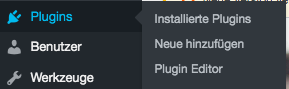
3. Suche nach dem WordPress-Plugin, das du installieren möchtest. Wie du in dem Snippet unten sehen kannst, haben wir nach SEO-Plugins gesucht, und es gibt dir eine Reihe von Optionen, die du auswählen kannst: vorgestellte, beliebte und empfohlene Plugins.
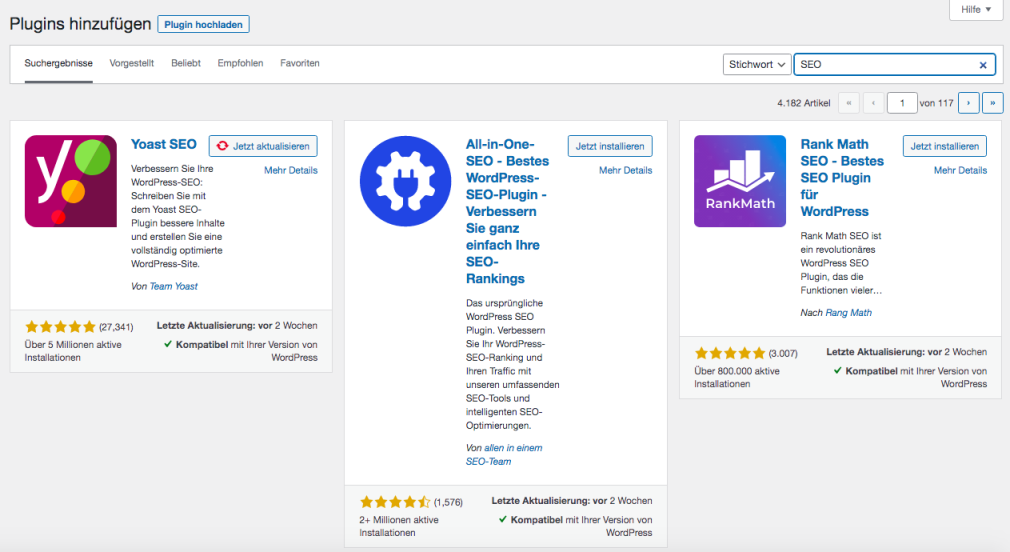
4. Klicke auf das ausgewählte Plugin und wähle „Jetzt installieren“.
5. Wähle „Aktivieren“.
6. Dein Plugin ist nun einsatzbereit.
8.2 Installieren eines WordPress-Plugins über den Plugin-Upload im WordPress-Admin
Es ist nicht möglich, kostenpflichtige Plugins über die obige Methode zu installieren, da sie nicht in der Liste des WordPress-Plugin-Verzeichnisses enthalten sind. Dieser Installationsvorgang gestaltet sich wie folgt:
1. Lade das gewünschte Plugin herunter (es handelt sich um eine Zip-Datei).
2. Gehe anschließend zu WordPress und wähle „Plugins“.
3. Klicke auf das Feld „Plugin hochladen“ oben auf der Seite; dies führt dich zum Upload-Formular.

4. Klicke im Formular „Plugin hochladen“ auf die Schaltfläche „Datei auswählen“ und wähle die Plugin-Datei aus, die du zuvor heruntergeladen hast.
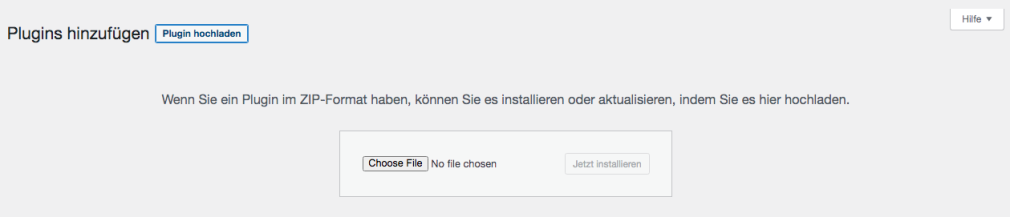
5. Klicke auf die Schaltfläche „Jetzt installieren“.
6. Wenn der Installationsvorgang abgeschlossen ist, wähle den Link „Plugin aktivieren“.
7. Nach der Aktivierung musst du möglicherweise die Plugin-Einstellungen konfigurieren.
8.3 Manuelles Installieren eines WordPress-Plugins über FTP
Du musst ein WordPress-Plugin manuell über FTP installieren, wenn dein WordPress-Hosting-Anbieter Dateibeschränkungen hat. Dies kann die Installation eines Plugins über das Dashboard erschweren.
- Lade die Quelldatei für das Plugin herunter (eine Zip-Datei).
- Entpacke die Zip-Datei.
- Durch das Entpacken der Zip-Datei wird ein neuer Ordner erstellt, der manuell mit einem FTP-Client hochgeladen werden muss.
- Öffne den FTP-Client und verbinde deine Website über die Anmeldedaten, die du von deinem Host erhalten hast.
- Wenn du verbunden bist, gehe zum Ordner /wp-content/plugins/ auf deiner Website.
- Lade den Ordner, der aus der ZIP-Datei extrahiert wurde, in den Ordner /wp-content/plugins/ auf deinem Webserver hoch.
- Besuche nach dem Hochladen dein WordPress-Dashboard und klicke auf den Abschnitt „Plugins“.
- Wenn das Plugin erfolgreich installiert wurde, wird es auf der Seite „Plugins“ angezeigt.
- Klicke auf den Link „Aktivieren“.
- Nach der Aktivierung musst du möglicherweise die Plugin-Einstellungen konfigurieren.
Abschließende Überlegungen
- Berücksichtige bei der Auswahl immer die On-Page- und technischen SEO-Funktionen, die Plugins bieten – einige können für deine Website nützlicher sein als andere.
- Schau dir die Bewertungen an, um zu sehen, ob es häufige Beschwerden gibt, wie z. B. Probleme mit der Seitengeschwindigkeit.
- Denke auch daran, dass zu viele Plugins die Leistung deiner Website beeinträchtigen können, also wähle ein Plugin, das die Funktionen bietet, die du benötigst.
Es ist nicht zu bestreiten, dass WordPress eines der SEO-freundlichsten CMS ist, und das ist sicher einer der Gründe für seine Beliebtheit. Damit ist es einfach, anhand einer kleinen Anzahl starker Plugins eine ganze Reihe von SEO-Taktiken zu implementieren.
Mit WordPress hast du eine gute Wahl getroffen. Wenn du die obigen Schritte umsetzt, hast du hervorragende Startbedingungen, um deine Konkurrenten zu übertreffen.
